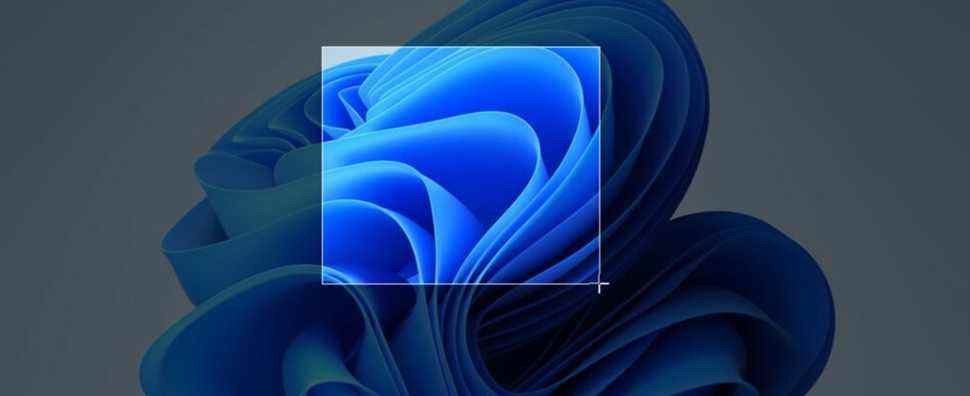Si vous prenez une capture d’écran sous Windows 10 ou Windows 11, où finira-t-elle ? Cela dépend de la façon dont vous capturez la capture d’écran, mais il y a quelques endroits évidents que vous pouvez regarder. Nous vous aiderons à le comprendre.
Si vous utilisez Impr écran (PrtScn)
Si vous appuyez sur la touche Impr écran pour prendre une capture d’écran, la capture d’écran n’est pas enregistrée dans un fichier par défaut. Au lieu de cela, Windows copie la prise de vue dans le presse-papiers, qui est une partie spéciale de la mémoire pour une utilisation temporaire de copier-coller. Pour enregistrer la capture d’écran sur le disque, vous devrez coller l’image dans un éditeur d’image (tel que Paint) et l’enregistrer en tant que fichier.
Il en va de même si vous utilisez Alt+Impr écran pour capturer la fenêtre active ou Windows+Maj+S pour capturer une partie de l’écran. Ces résultats vont dans votre presse-papiers et non dans un fichier.
Si vous utilisez Windows + Impr écran
Si vous utilisez le raccourci clavier Windows + Impr écran pour capturer des captures d’écran dans Windows 10 ou 11, Windows enregistrera l’image sous forme de fichier PNG dans votre dossier Images > Captures d’écran.
Vous le trouverez à C:Users[User Name]PicturesScreenshots. Dans ce cas, « [User Name] » est notre substitut au nom du compte Windows que vous utilisiez lorsque vous avez pris la capture d’écran.
À l’aide de Windows + Impr écran, Windows prend une capture d’écran en plein écran et l’enregistre dans un fichier PNG nommé « Capture d’écran (#).png ». Le nombre à la fin du nom du fichier compte au fil du temps en fonction du nombre de captures d’écran que vous avez prises précédemment.
Windows utilise le même C:Users[User Name]PicturesScreenshots enregistrer l’emplacement si vous utilisez Windows + Fn + Impr écran sur un ancien appareil Surface, Alimentation + Volume bas sur certaines tablettes ou Windows + Volume bas sur d’autres tablettes.
Noter: Si vous avez déplacé manuellement votre dossier Captures d’écran vers un autre emplacement à l’aide de la fenêtre Propriétés, Windows enregistrera les captures d’écran dans le nouvel emplacement que vous aurez choisi à la place.
EN RELATION: Comment changer l’emplacement d’enregistrement des captures d’écran sur Windows 10 et 11
Si vous utilisez « Snipping Tool » ou « Snip & Sketch »
Windows 10 et 11 incluent un outil appelé Snipping Tool (et Windows 10 inclut également un outil similaire appelé Snip & Sketch) qui vous permet de capturer des captures d’écran personnalisées. Ces outils vous permettent de choisir votre emplacement de sauvegarde pour chaque fichier.
Bien que cela n’aide pas si vous ne savez pas où vous avez enregistré votre dernière capture d’écran, ils se souviendront du dernier endroit où vous avez enregistré un fichier. Pour voir où cela se trouve, prenez une autre capture d’écran, enregistrez-la et voyez où il souhaite enregistrer le nouveau fichier. Vos anciennes captures d’écran sont peut-être là. Sinon, vous pouvez également vérifier vos dossiers Documents ou Images sous « Ce PC » dans l’Explorateur de fichiers.
Si vous utilisez la barre de jeu Xbox

Si vous utilisez l’outil « Capturer » dans la barre de jeu Xbox (qui s’ouvre lorsque vous appuyez sur Windows + G), Windows enregistrera votre capture d’écran dans C:Users[User Name]VideosCaptures où « [User Name]” est le nom du compte utilisateur que vous avez utilisé pour capturer la photo.
EN RELATION: 6 fonctionnalités intéressantes dans la nouvelle barre de jeu de Windows 10
Si vous utilisez un outil de capture d’écran tiers
Si vous prenez des captures d’écran sous Windows 10 ou 11 à l’aide d’un outil tiers créé par quelqu’un d’autre que Microsoft, vous devrez consulter les paramètres de cet outil pour voir où il enregistre les captures d’écran. Jusque-là, quelques bons endroits à regarder incluent votre dossier Documents ou votre dossier Images, qui se trouvent tous deux sous « Ce PC » dans l’Explorateur de fichiers.
EN RELATION: Les meilleures applications de capture d’écran gratuites pour Windows
Si vous ne trouvez toujours pas vos captures d’écran
Si vous ne parvenez toujours pas à localiser l’endroit où vos captures d’écran sont enregistrées, il existe une technique qui pourrait vous aider. Commencez par prendre une autre capture d’écran, puis effectuez une recherche des fichiers récemment modifiés dans l’Explorateur de fichiers. Pour ce faire, appuyez sur Windows + E pour ouvrir une fenêtre de l’explorateur, puis entrez datemodified:today dans la barre de recherche. (Vous pouvez affiner la recherche en naviguant jusqu’à un certain lecteur ou dossier où vous pensez qu’il pourrait être le premier.)
Au bout d’un moment, vous verrez les fichiers récemment créés apparaître dans la liste des résultats de la recherche. Lorsque vous voyez le fichier de capture d’écran que vous venez de capturer, cliquez dessus avec le bouton droit de la souris et sélectionnez « Ouvrir l’emplacement du fichier » dans le menu qui apparaît. L’explorateur de fichiers s’ouvrira à l’emplacement de cette capture d’écran enregistrée, et vos autres captures d’écran pourraient également s’y trouver. Bonne chance!